Всем привет! Сегодня я расскажу, как правильно подключить видеокарту к компьютеру. Я подробно расписал все шаги от самого начала до конца, где мы будем тестировать и проверять новое оборудование. Если в процессе возникнут какие-то трудности – пишите в комментариях, и портал WiFiGiD.RU вам поможет.
ШАГ 1: Удаление драйверов старой видеокарты
ПРИМЕЧАНИЕ! Если вы собираете новый ПК, то можете пропустить этот шаг и приступить к следующему.
Перед тем как вставить новую видеокарту в компьютер, лучше удалить драйвера для старой видюхи. Особенно это актуально, если вы меняете AMD на NVIDIA или наоборот. В противном случае могут возникнуть конфликты после запуска системы.
Если у вас NVIDIA, то советую почитать эту инструкцию – там описаны все основные методы полностью удалить драйвер.
- Нам нужно попасть в диспетчер устройств. Зажимаем клавиши:
+ R
- Далее вводим команду:
devmgmt.msc
- Откройте «Видеоадаптеры». Найдите вашу нынешнюю видеокарту, подключенную к PCI, нажмите правой кнопкой мыши и выберите команду «Удалить устройство».
- Обязательно ставим галочку и жмем «Удалить».
- Вас попросят перезагрузиться. Чтобы система повторно не установила драйвера автоматически, отключитесь от интернета.
ШАГ 2: Установка видеокарты.
После того как драйвера были удалены, можно приступать к физическому подключению видеокарты к материнской плате.
- Очень важно – полностью обесточьте компьютер от электросети. Лучше всего выдернуть блок питания из розетки.
- Отключаем кабель от видеокарты.
- Снимаем боковую крышку.
- Отключаем дополнительное питание от старой видеокарты.
- Открутите болты, которые крепят устройство к корпусу.
- Чтобы вытащить видеокарту, нужно нажать на специальную боковую защелку – нажимаем и тянем карту вверх.
Читаем – как правильно вытащить видеокарту с материнской платы.
- После этого убираем старую видеокарту и готовим новую. Вставляется она точно так же, как мы её вытаскивали – просто все делаем в обратном порядке.
- Сначала устанавливаем её в саму шину PCI. В конце вы услышите характерный щелчок – это замкнулся тот самый замок.
- Прикручиваем карту к корпусу.
- Подключаем дополнительное питание. Посмотрите внимательно – сколько пинов используется для доп питания, и столько же подключите.
- Еще один важный момент – если у вас большая видеокарта с массивной охлаждающей системой, вам может понадобиться подставка. Она будет держать карту на весу и не позволит выломать PCI порт.
- Обычно подставку кладут в коробку нового устройства. Если же её там нет, вы можете купить подставку в магазине или использовать что-то из подручных средств. Прикручиваем обратно боковую крышку системника, подключаем кабель от монитора и включаем системник в розетку. На этом наша сборка закончена, и мы переходим к следующему этапу.
ШАГ 3: Включение и установка драйверов
Итак, мы поставили видеокарту в компьютер, теперь наша задача включить его, установить драйвера и проверить видюху.
- Проверьте еще раз, чтобы кабель от монитора был подключен к видеокарте.
- Включаем системный блок. Если он не включается, посмотрите, чтобы провод от розетки был подключен к БП.
- После включения драйвера могут установиться автоматически, но я все же советую сделать это вручную. То есть нам нужно зайти на официальный сайт производителя и скачать дрова оттуда. Ссылки на сайты, где можно скачать драйвера:
AMD
NVIDIA
- Переходим туда, указываем модель видеокарты и скачиваем последний пак дров. После этого выполняем установку.
- Вас попросят перезагрузиться. Если после перезагрузки на экране вы видите изображение, нет никаких артефактов или мерцания – переходим к следующему шагу.
ШАГ 4: Проверка и тестирование видеокарты
Теперь наша задача проверить, чтобы видеокарта работала нормально и правильно. Для этого мы будем использовать, как стороннее программное обеспечение, так и игры. Для вас я написал отдельную инструкцию, и с ней вы можете ознакомиться по ссылке ниже:
Читаем – как проверить видеокарту на компьютере.


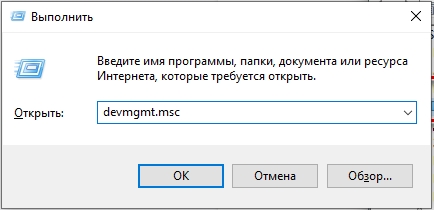
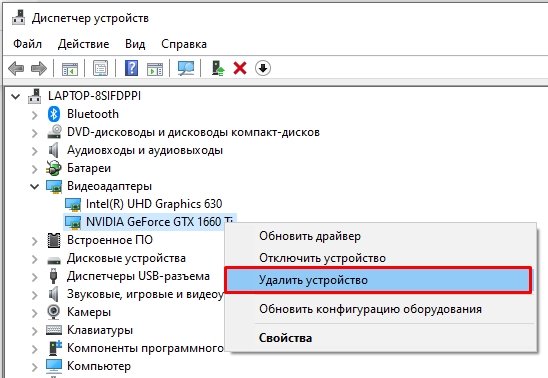
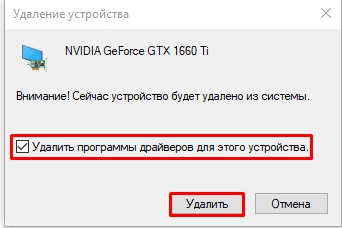
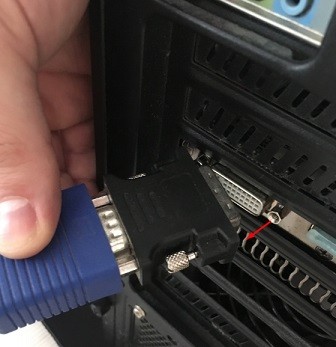







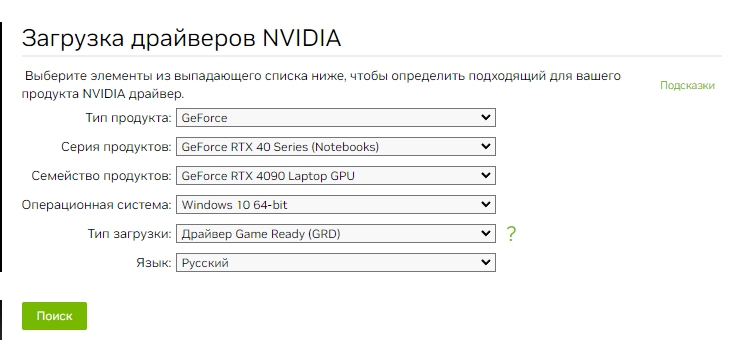






Вставлять легко, вот потом ее вытащить

спасибо, то что нужно было)
Все просто:
Подключил.
Питание воткнул.
Болтик прикрутил.
Завелось.
Если не включается, пробовать еще раз включить.